Arbeiten an einem Ort spart Zeit
Remote-Arbeit erschwert die enge Zusammenarbeit von Marketing-Teams mit Agenturpartnern. Vermeide das ständige Hin und Her und bringe deine Teams in einem gemeinsamen Channel mit deiner Agentur zusammen.
So nutzen Marketing-Teams Slack Connect:
- Du kannst wichtige Informationen und wechselnde Prioritäten besprechen
- Du kannst gemeinsam mit anderen an Kampagnen arbeiten und dabei Feedback an einem Ort bereitstellen
- Teile Ideen und Brainstorming-Konzepte für neue Kampagnen
50 %
kürzere Bearbeitungszeit für Prüfungen und Genehmigungen
80 %
weniger E-Mail-Austausch mit Agenturen
3 x
schnellere Reaktion auf Kundenanfragen
Ein Channel, der mit einem Agenturpartner geteilt wird, sieht genauso aus und funktioniert genauso wie ein Channel, den du mit deinem internen Team nutzt. Leute aus bis zu 20 verschiedenen Unternehmen können beitreten, so dass sich alle in einem gemeinsamen Bereich aufeinander abstimmen und auf die Ergebnisse hinarbeiten können.
Vereinbare ein kostenloses 20-minütiges Gespräch mit einem Slack-Experten, das dir den Einstieg in die Zusammenarbeit mit deinen externen Partnern in Slack erleichtert.
Der Austausch von Designdateien mit Druckereien war früher ein zeitaufwändiger Prozess, der aus vier Schritten bestand. Heute geschieht das automatisch in einem Bruchteil der Zeit.
Tausende Unternehmen nutzen bereits Slack Connect für eine bessere Zusammenarbeit
Erste Schritte mit Slack Connect
1. Channel erstellen
Klicke in deiner Seitenleiste neben Channels auf das „+“. Benenne den Channel und klicke auf Erstellen.
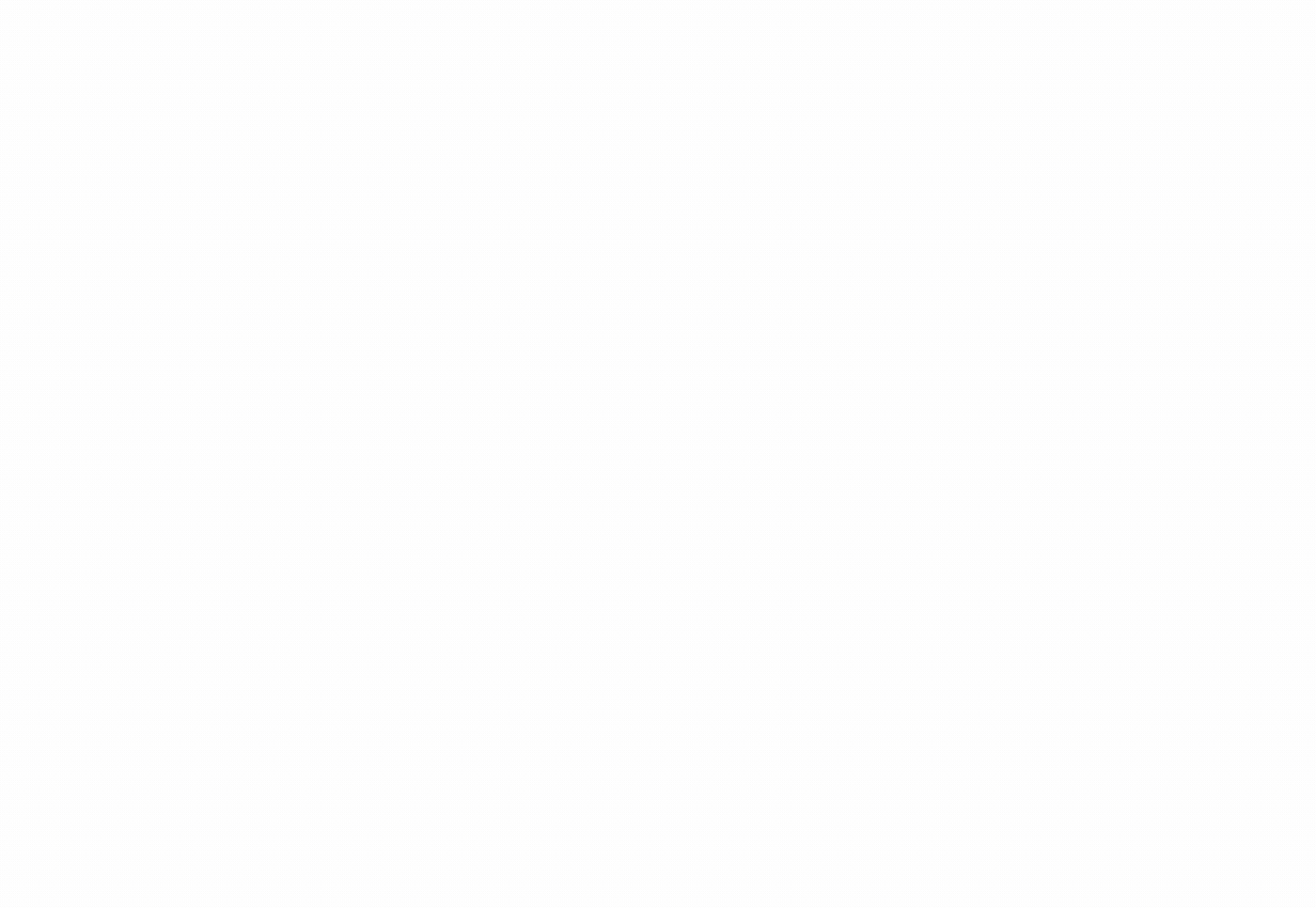
2. Einladung senden
Folge der Aufforderung, den Channel außerhalb deines Workspace zu teilen. Sende deinem Partner eine E-Mail-Einladung direkt aus Slack oder kopiere den angegebenen Link und schicke die Einladung direkt per E-Mail.
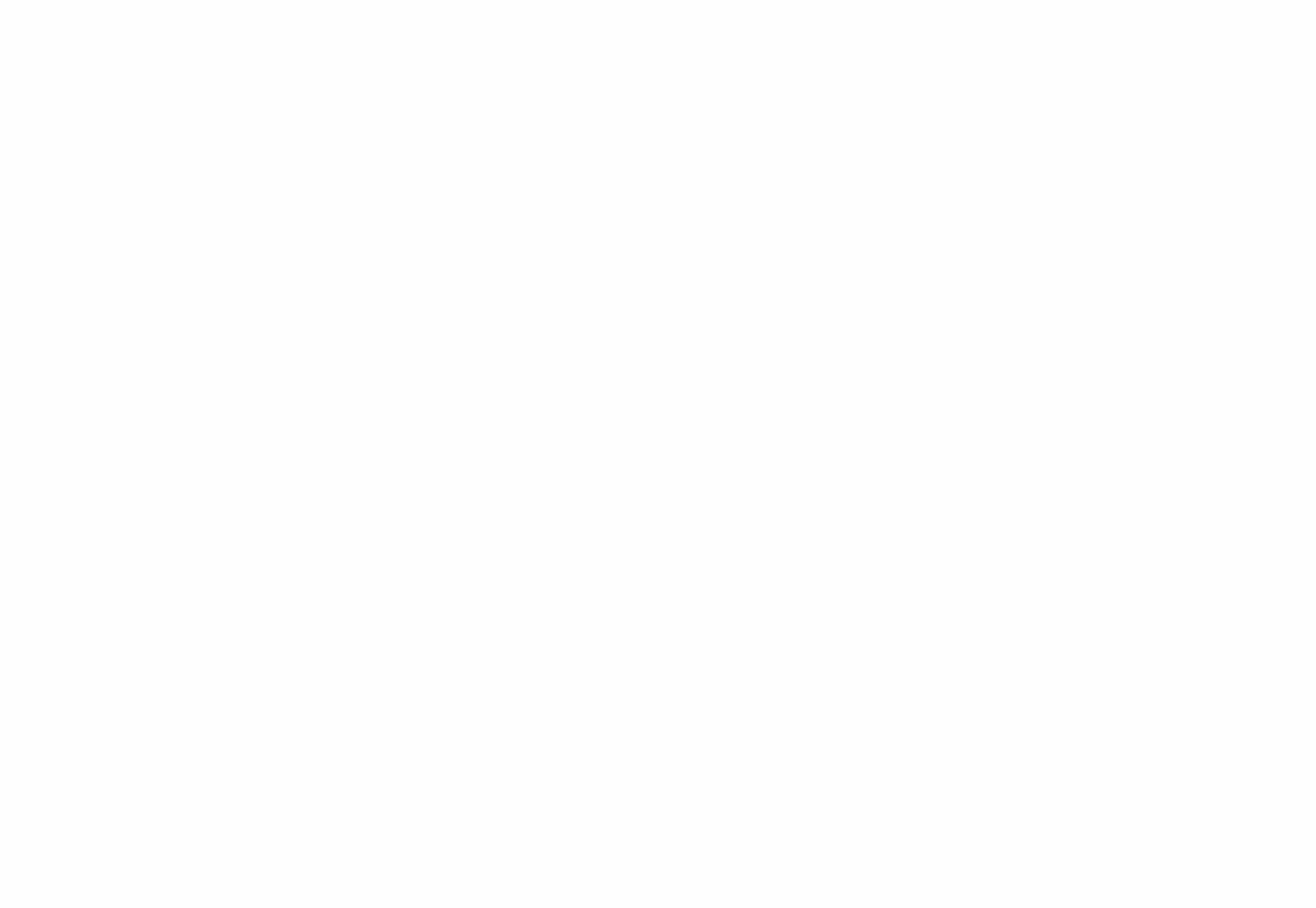
3. Warten, dass der Agenturpartner die Einladung annimmt
Gönne dir eine Tasse Tee. Wenn dein Agenturpartner auf den Link klickt, wird er zurück zu Slack geleitet, wo er die Einladung akzeptieren und seinerseits den Channel einrichten kann.

4. Den Administrator genehmigen lassen
Abhängig von deinen Einstellungen wird die Einladung zur Genehmigung an die Administratoren in beiden Projekt-Teams gesendet. Administratoren können Einladungen für Channels verwalten, indem sie auf ihren Workspace-Namen > Administration > Geteilte Channels verwalten klicken.
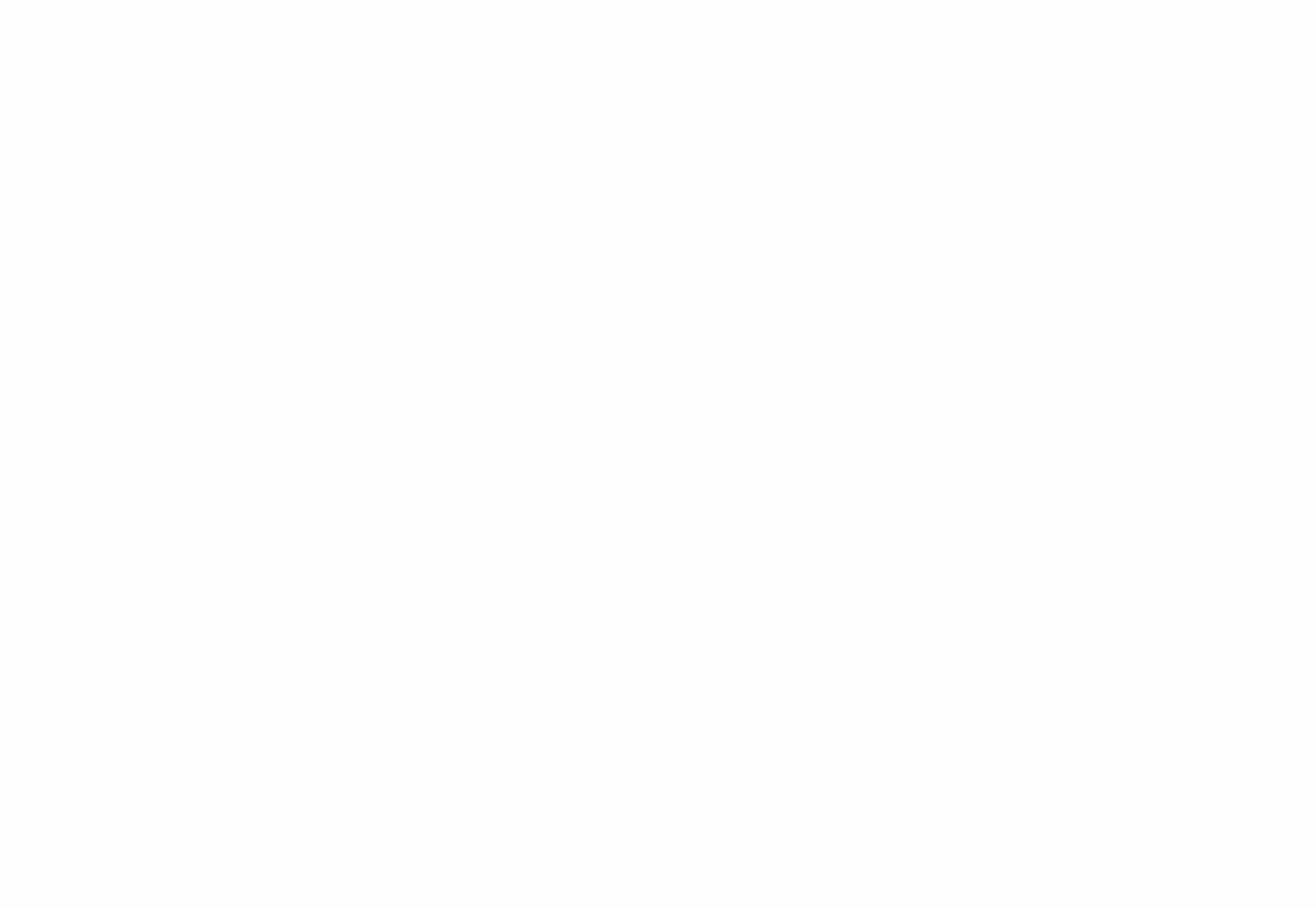
Los geht's
Tritt dem Netzwerk globaler Unternehmen bei, die in Slack Connect zusammenarbeiten.
- Mehr Infos über die Vorteile der Zusammenarbeit mit Partnern in Channels.
- Um Channels teilen zu können, brauchst du einen bezahlten Plan. Mehr Infos findest du unter Preise und Pläne.

















